
 1403/01/21
1403/01/21 خطای ۴۰۳ چیست؟ علت آن+ ۱۱ روش رفع خطای 403 forbidden در گوگل
ممکن است وقتی به یه صفحهی خالی از محتوا در وبسایت یا به یه صفحهای که دسترسی بهش برای شما مجاز نیست، دسترسی پیدا کنید، با خطای “403 forbidden” مواجه شوید. دلیلش این است که بیشتر وبسایتها برای جلوگیری از دسترسی هکرها به فایلهای حساس، اجازهی مرور فایلها رو در دایرکتوریها ممنوع کرده اند.
با استفاده از روش های زیر می توانید خطای 403 را رفع کنید. فایل .htaccess را بررسی کنید. دسترسی فایلها و پوشهها را بازنشانی کنید. پلاگینهای وردپرس را غیرفعال کنید. صفحه فرمان اصلی را آپلود کنید. مالکیت فایل را ویرایش کنید. رکورد A را تأیید کنید. هر نوع بدافزار را حذف کنید. تاریخچه و حافظه کش مرورگر وب را پاک کنید.
اما اگر شما یا بازدیدکنندگان شما با این خطا روبرو شدن، لازم است که مشکل را برطرف کنید وگرنه ممکن است بازدید ارزشمندتان را از دست بدهید. با توجه به اینکه علت این موضوع متفاوت است، برای برطرف کردن مشکل ارور 403 گوگل، چندین روش وجود دارد.
ما در اینجا انواع مختلف خطای 403 forbidden ، علت های احتمالی و همچنین 11 روش برای برطرف کردن خطای 403 forbidden را توضیح میدهیم و توصیه می کنیم که این مقاله ما را از دست ندهید؛ چرا که بروز خطای 403 می تواند در تجربه کاربری شما تاثیر بدی بگذارد و شما بسیاری از مشتریان خودتان را از دست بدهید و اگر این موضوع برای شما اهمیت دارد، می توانید با تهیه سرور مجازی سرعت سایت خودتان را بالا ببرید و تجربه کاربری خوبی برای کاربرانتان فراهم کنید. برای این کار می توانید به صفحه خرید سرور مجازی در سایت ما مراجعه کنید. همراه ما باشید.
خطای 403 چیست؟
خطای 403 Forbidden یعنی شما اجازه دسترسی به این منبع را ندارید. این کد وضعیت HTTP است که هنگامی که سرور وب درخواست را درک می کند اما نمی تواند دسترسی اضافی را فراهم کند، اتفاق می افتد. در پاسخ به سوال “ارور ۴۰۳ چیست” باید بگوییم در واقع به شما اجازه دسترسی به این صفحه را نمی دهد.
علت خطای Forbidden ۴۰۳
بعضی از دلایل خطای 403 Forbidden در HTTP به دلیل برخی اشتباهات دسترسی در سمت کلاینت هستند که به معنای آن است که معمولاً می توانید خودتان مشکل را حل کنید.
یکی از عوامل شایع ایجاد این خطاها، تنظیمات مجوز فایل یا پوشه ها است که کنترل کننده کسانی هستند که می توانند فایل یا پوشه را بخوانند، بنویسند و اجرا کنند.
در این مورد دو احتمال وجود دارد: یا صاحب وب سایت تنظیمات را به گونه ای ویرایش کرده است که شما نمی توانید به منابع دسترسی داشته باشید، یا او مجوزهای صحیح را تنظیم نکرده است.
علت دوم رایج، تنظیمات نادرست یا فاسد در فایل .htaccess است. این ممکن است پس از اعمال تغییرات در فایل رخ دهد. خوشبختانه، با ایجاد یک فایل پیکربندی سرور جدید، مشکل به راحتی قابل حل است.
علاوه بر دو علت رایج ذکر شده، دلایل دیگری نیز برای این خطا وجود دارد:
صفحه اصلی وبسایت گم شده است (Missing index page): نام صفحه اصلی وبسایت index.html یا index.php نامگذاری نشده است.
افزونه نادرست وردپرس (Faulty WordPress plugin)- اگر یک افزونه وردپرس به درستی پیکربندی نشده یا با یک افزونه دیگر سازگار نباشد، ممکن است خطاهای 403 را ایجاد کند.
آدرس IP اشتباه – نام دامنه به یک آدرس IP قدیمی یا اشتباه اشاره می کند که در حال حاضر یک وب سایت را میزبانی می کند که امکان دسترسی شما به آن را مسدود می کند.
بدافزار Malware – آلودگی به بدافزار malware ممکن است باعث خرابی مداوم فایل htaccess. شود. برای بازگرداندن فایل، باید این بدافزار را حذف کنید.
لینک صفحه جدید – ممکن است مالک وبسایت لینک صفحه را بهروز رسانی کرده باشد و اکنون با نسخه کش شده متفاوت است.
خطای ۴۰۳ چگونه نمایش داده می شود؟
خطای ۴۰۳ به دلیل عدم مجاز بودن دسترسی به یک وبسایت به کاربران نمایش داده میشود. این خطا ممکن است در تمام پلتفرمهای ویندوز، اندروید و IOS رخ دهد؛ اما در هر وبسایت و هر پلتفرم ممکن است نمایش خطای این کد متفاوت باشد.
خطای ۴۰۳ در پلتفرمهای مختلف، به صورت زیر نمایش داده میشود:
- HTTP 403
- Forbidden
- Forbidden 403
- 403 Forbidden Request Forbidden By Administrative Rules
- Access Denied You Don’t Have Permission To Access
- Error 403
- Error 403- Forbidden
- HTTP Error 403- Forbidden
- HTTP Error 403.14- Forbidden
بنابراین، اگر هنگام بازدید از یک وبسایت با این مشکل مواجه شدید و یکی از کدهای گفته شده را مشاهده کردید، نگران نباشید و میتوانید از راهحلهای ارائه شده در بخش بعدی استفاده کنید.
چگونه خطای 403 Forbidden را برطرف کنیم؟
از آنجا که خطای ممنوعیت HTTP 403 به طور مستقیم با مجوزهای دسترسی به فایل مرتبط است، تمرکز روش هایی که مطرح می کنیم، برای حل کردن آن خواهد بود.
با این وجود، روشهای دیگری نیز برای حل این مشکل وجود دارد، مانند پاک کردن حافظه پنهان مرورگر (حافظه کش) یا اسکن برای کشف برنامههای مخرب.

بیایید هر یک از هشت روش موجود برای حل خطای 403 در HTTP را بهتر بررسی کنیم.
لطفا توجه کنید که در حالی که مراحل اینجا بیشتر بر روی وردپرس تمرکز دارند، می توانند برای وب سایت های دیگر نیز اعمال شوند.
1. فایل htaccess. را بررسی کنید
از آن جایی که فایل htaccess. در دایرکتوری سایت مخفی می ماند، به همین دلیل احتمالا با این فایل آشنایی نداشته باشید. با این وجود شما می توانید به صورت پیش فرض از طریق دایرکتوری public_html به این فایل دسترسی داشته باشید.
برای پیدا کردن آن، مراحل زیر را دنبال کنید:
با دسترسی روت به سرورتان مراجعه کنید (public_html) یا از نرم افزارهای مدیریت FTP که وجود دارد (مانند Filezilla)، استفاده کنید.
زمانی که وارد فضای سرور خودتان می شوید، می توانید صفحه زیر را مشاهده کنید.
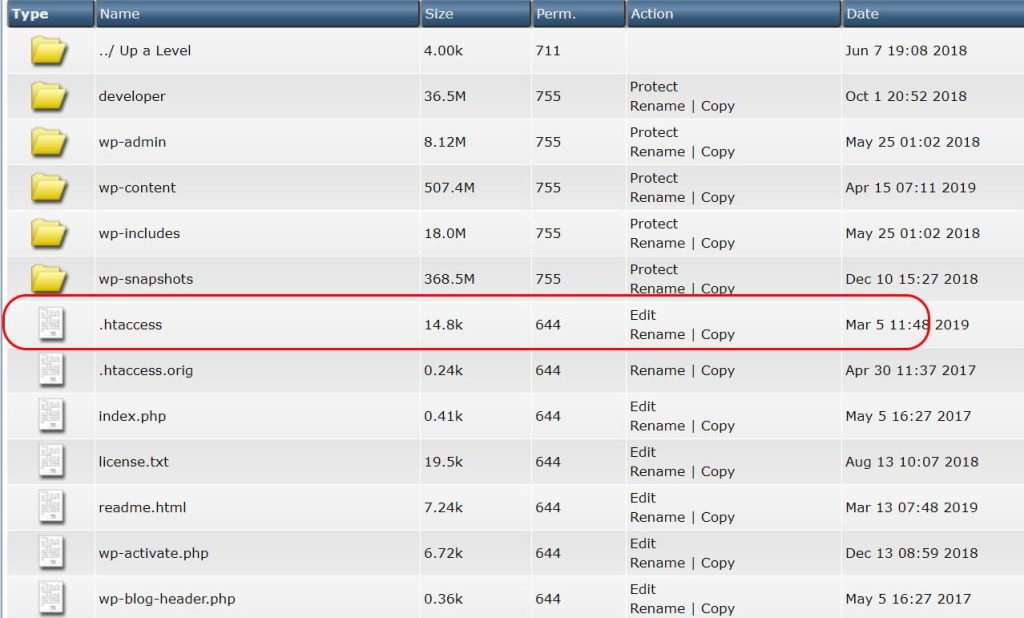
اگر هم از دایرکت ادمین استفاده می کنید، در صورتی که بخواهید با کمک FTP متصل شوید، با صحنه ای مشابه با تصویر زیر مواجه می شوید.
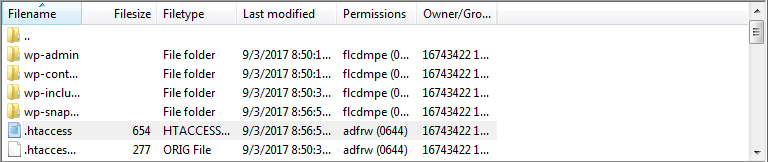
دقت کنید که اگر نتوانستید این فایل را پیدا کنید، نشان می دهد که این فایل اصلا ایجاد نشده است در این صورت به مقاله آموزش ساخت فایل htaccess در وردپرس سر بزنید و این فایل را ایجاد کنید.
2. بازنشانی مجوزهای فایل و دایرکتوری
این خطا (خطاهای HTTP 403) ممکن است به دلیل مجوز نادرست برای فایلها یا پوشهها باعث بروز خطای 403 در وب سایت شما ایجاد شود. به طور کلی، هنگامی که فایلها ساخته میشوند، دارای مجوز فایل پیش فرض خاصی هستند که کنترل میکند چگونه میتوانید آنها را بخوانید، بنویسید و اجرا کنید.
با استفاده از FTP، می توانید دسترسی فایل و پوشه ها را ویرایش کنید. برای شروع، باید:
یک کلاینت FTP را پیکربندی کرده و به وب سایت خود متصل شویدو پس از آن هم با اتصال، روی public_html کلیک راست کرده و File Attributes را انتخاب کنید.
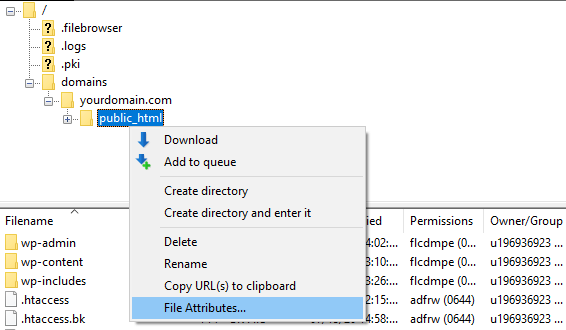
در فیلد Numeric value، مجوز 755 را وارد کنید، گزینه ” Apply to Directory only” را انتخاب کنید و دکمه OK را فشار دهید. روش عمومی برای اختصاص مقادیر عددی به مجوزهای فایل، استفاده از 755 برای پوشهها، 644 برای محتوای ثابت و 700 برای محتوای پویا است.
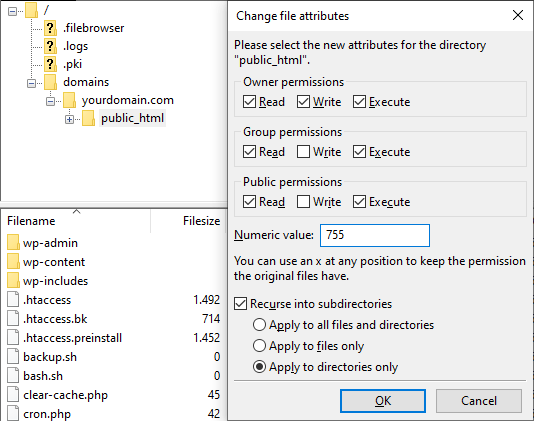
بعد از تغییر دسترسی پوشه، مراحل ۲ و ۳ را دوباره تکرار کنید، اما این بار عدد ۶۴۴ را در فیلد Numeric value وارد کرده و گزینه Apply to files only را انتخاب کنید.
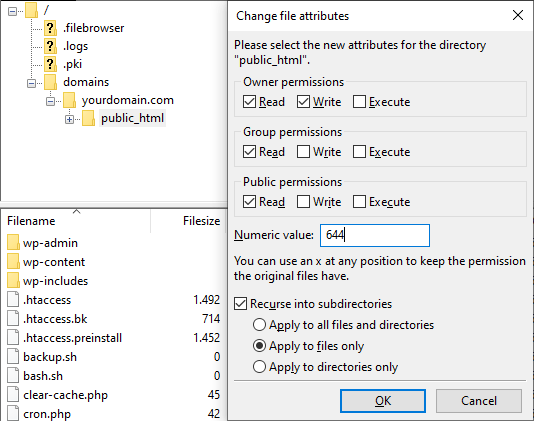
پس از آنکه این مراحل به اتمام رسید، برای ورود به سایت تلاش کنید و بررسی کنید که آیا خطا رفع شده است یا خیر.
3. غیرفعال کردن افزونه های وردپرس
اگر تا به اینجا رسیدهاید و هیچ یک از روشهای قبلی جوابگو نبودهاند، شاید 403 forbidden error به دلیل افزونه ناسازگار یا خراب باشد. در این مرحله، ما تلاش میکنیم تا با غیرفعال کردن افزونهها بررسی کنیم که آیا این کار مشکل 403 forbidden را برطرف میکند یا نه.
ما توصیه میکنیم که در ابتدا همه افزونهها را به طور همزمان غیرفعال کنید و سپس یکی یکی آنها را بررسی کنید. با این روش، شما باید بتوانید مشکل را شناسایی کرده و به سمت یافتن راه حل حرکت کنید. اینجا چه کاری باید انجام دهید:
از طریق FTP به حساب سرور خود دسترسی پیدا کنید و به پوشه public_html -> wp-content بروید.
پوشه plugins را پیدا کنید.
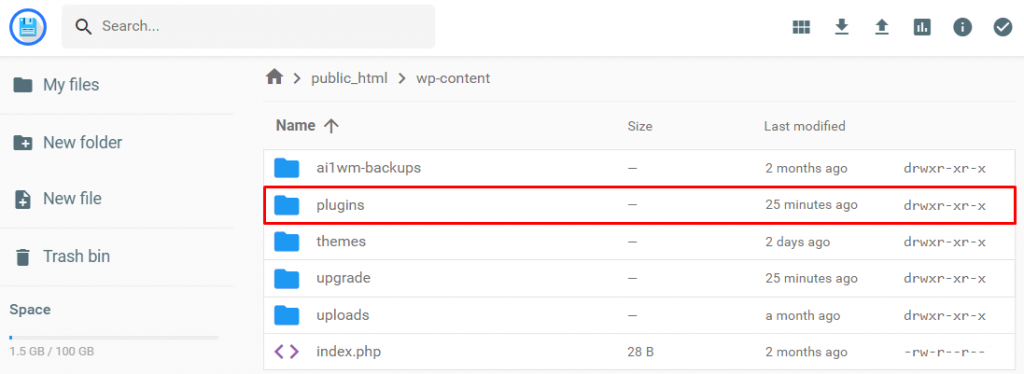
در گام بعدی نام پوشه را به نام دیگری مانند disabled-plugins تغییر دهید تا تمامی افزونه ها، غیرفعال شوند.
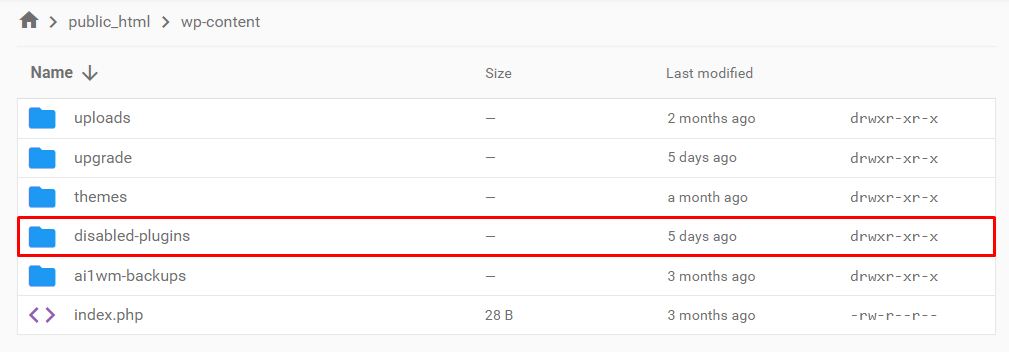
سعی کنید دوباره به وب سایت دسترسی پیدا کنید. اگر خطا دیگر وجود نداشت، یک پلاگین مشکلساز، منبع واقعی خطا است. پوشه را به نام پلاگینها تغییر نام دهید تا تمام پلاگینها را فعال کنید.
حالا باید افزونهها را یکی یکی از داشبورد وردپرس خود غیرفعال کنید و بررسی کنید که وبسایت کار میکند یا خیر. این روش به شما امکان میدهد افزونهی مشکلدار را شناسایی کنید. پس از پیدا کردن آن، اگر نیاز داشت، افزونه را بهروزرسانی کنید یا آن را حذف کنید.
با این حال، اگر خطا همچنان ظاهر میشود، ممکن است نیاز باشد به ارائه دهنده میزبانی خود برای کمک مراجعه کنید.
4. یک صفحه فهرست را آپلود کنید
اگر میخواهید یک صفحه اصلی برای وبسایت خود بارگذاری کنید، ابتدا نام صفحه اصلی وبسایت خود را بررسی کنید. باید index.html یا index.php نامیده شود. اگر نام مناسبی ندارد، دو راه حل وجود دارد. اولین و سادهترین راه این است که نام صفحه اصلی را به index.html یا index.php تغییر دهید.
اما اگر میخواهید نام فعلی صفحه اصلی را حفظ کنید، یک صفحه index را در دایرکتوری public_html خود بارگذاری کرده و یک تغییرمسیر به صفحه اصلی فعلی خود ایجاد کنید.
این ها مراحلی هستند که باید دنبال کنید:
1- یک فایل index.html یا index.php را در دایرکتوری public_html خود آپلود کنید. برای انجام این کار از مدیر فایل حساب میزبانی یا FTP خود استفاده کنید.
2- فایل .htaccess را باز کنید.
3- این قطعه کد را برای بازگرداندن فایل index.php یا index.html به صفحه خانگی اصلی خود وارد کنید. فراموش نکنید که homepage.html را با نام واقعی صفحه جایگزین کنید.
Redirect /index.html /homepage.html5. ویرایش مالکیت فایل
اگر از سرور لینوکس یا VPS استفاده کنید، مالکیت نادرست فایل میتواند باعث خطای 403 forbidden شده شود.
به طور معمول، فایل ها و پوشه ها میتوانند به مالک، گروه یا هر دو، اختصاص داده شوند. در نظر داشته باشید که برای تغییر مالکیت در این محیط ها، نیاز به دسترسی SSH دارید. همچنین برای اتصال بهVPS، به یک ترمینال SSH نیاز دارید.
بعد از اتصال به سرور وب سایت خود از طریق SSH، با استفاده از دستور SSH زیر، مالکیت را بررسی کنید:
ls -1 [file name]نتیجه ای که مشاهده می کنید، مانند نمونه زیر خواهد بود:
-rwxrw-rw- 1 [owner][group] 20 Jul 20 12:00 filename.txtنگاه کنید به بخش مالک و گروه. مالکیت درست باید نام کاربری حساب هاستینگ شما باشد. اگر مالکیت متفاوتی مشاهده می کنید، از دستور لینوکس chown برای تغییر مالکیت فایل استفاده کنید. در ادامه، نحوه نوشتاری ابتدایی برای دستور chown آمده است.
chown [owner][:group] [file name]به عنوان مثال، اگر نام کاربری شما Asam است، از دستور مانند دستور زیر استفاده کنید:
chown Asam filename.txt6. A Record را تأیید کنید
اگر نام دامنه شمابه یک آدرس IP اشتباه، اشاره کند و شما دسترسی لازم را برای دیدن محتوا نداشته باشید، در این صورت خطای 403 رخ می دهد. شما باید این اطمینان را داشته باشید که نام دامنه شما به یک آدرس IP درست هم اشاره می کند.
برای بررسی اینکه آیا RecordA دامنه به درستی اشاره داده شده است یا خیر، می توانید به مقاله آموزش تنظیم dns دامنه در سرور مجازی هاستینگ سر بزنید و به صورت گام به گام مراحل را طی کنید.
7. بررسی برای ویروس
ویروس ممکن است دلیل دیگری برای خطای ۴۰۳ باشد. اگر سایت وردپرس شما توسط نرم افزار مخرب آلوده شده باشد، ممکن است به طور مداوم کد ناخواسته را به فایل .htaccess تزریق کند. به همین دلیل، حتی اگر با استفاده از روش اولیه که ارائه دادیم فایل را بهبود دهید، خطا همچنان باقی خواهد ماند.
وب سایت خود را بررسی کنید تا هرگونه ویروس شناسایی شود. برای این کار، افزونه های امنیتی برای وردپرس مانند Sucuri یا Wordfence وجود دارد.
8. تاریخچه وب / کش خود را پاک کنید
گفتیم که یکی از دلیل خطای 403 ممکن است این باشد که فایل های موجود در کش مرورگر شما یا کوکیها (اطلاعات کوچکی که در وب سایت ها ذخیره میشوند) باعث شده باشند. کش، اطلاعاتی را که برای باز کردن یک وب سایت در مرورگر شما لازم هستند، ذخیره میکند تا بار دوم باز شدن آن سرعت بیشتری داشته باشد. اما این ممکن است به دلیل بروزرسانی وب سایت باشد که باعث شود آدرس فعلی و آدرس ذخیره شده در کش مرورگر شما با هم متفاوت باشند. به همین ترتیب کوکی های مرورگر شما نیز ممکن است علت این خطا باشد. این اتفاق میتواند برای وب سایتی که معمولا با آن وارد شدهاید و در آن وارد حساب کاربری خود شدهاید رخ دهد.
پاک کردن حافظه نهان و کوکی های مرورگر باعث حل مشکل می شود. توجه داشته باشید که پاک کردن حافظه نهان ممکن است باعث ایجاد تاخیر در بازدید بعدی شما از وبسایت شود زیرا مرورگر شما دوباره تمامی فایل های سایت را درخواست می کند. همچنین پاک کردن کوکی ها باعث خروج شما از تمامی وبسایت هایی که وارد آنها شده اید می شود.
برای پاک کردن حافظه نهان و کوکی ها در گوگل کروم، این مراحل را دنبال کنید:
روی آیکون سه نقطه در گوشه بالا و راست کلیک کرده و گزینه تنظیمات را انتخاب کنید. بخش حریم خصوصی و امنیت را پیدا کنید و روی Clear browsing data کلیک کنید.
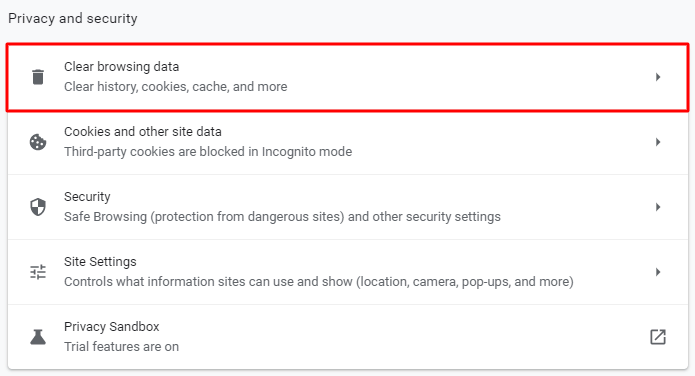
از منوی کشویی استفاده کنید تا مدت زمان حذف داده ها را انتخاب کنید. سپس گزینه های “Cookies and other site data” و “Cached images and files” را علامت بزنید.

روی گزینه Clear data کلیک کنید
بعد از انجام تمام مراحل، سعی کنید به وبسایت بازدید کنید و اگر نیاز است، وارد شوید. اگر این راه حل یا هر راه حل دیگری به درستی کار نکند، پیشنهاد میدهیم با تیم پشتیبانی ما تماس بگیرید تا این مشکل را حل کنید.
9. صفحه را رفرش کنید
“بروزرسانی صفحه” یک روش ساده برای رفع مشکل است. بسیاری اوقات، خطای 403 به طور موقت رخ می دهد و با یک بروزرسانی ساده می توانید مشکل را برطرف کنید. بیشتر مرورگرها از Ctrl + R در ویندوز یا Cmd + R در مک برای بروزرسانی استفاده می کنند و همچنین یک دکمه بروزرسانی در نوار آدرس دارند.
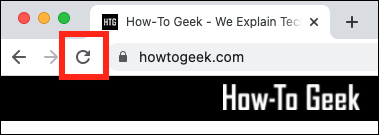
این روش بسیار کمک کننده نیست، اما ارزش امتحان کردن آن را دارد.
10. آدرس را مجدد بررسی کنید
گفتیم که یکی از دلایل خطای 403 این است که کاربران آدرس را به صورت اشتباه وارد می کنند. برای آن که اطمینان حاصل کنید آدرسی که سعی در دسترسی به آن دارید برای یک صفحه وب یا فایل است نه یک فولدر، باید به این نکته دقت کنید که یک URL معمولی با پسوندهای .com ، .php ، .org ، .html پایان می یابد یا فقط دارای یک پسوند است، در حالی که یک URL فولدر معمولا با یک “/” پایان می یابد.
بررسی کنید که URLکه می خواهید باز کنید صحیح تایپ شده است.
بیشتر سرورها برای دلایل امنیتی تنظیم شده اند تا فولدر بروزرسانی را اجازه ندهند. وقتی صحیح پیکربندی شوند، به صفحه دیگری هدایت می شوید. وقتی درست تنظیم نشوند، ممکن است ارور 403 را ببینید.
11. CDN را به صورت موقت، غیرفعال کنید
اگر در هنگام دسترسی به منابعی مانند تصاویر، جاوا اسکریپت یا CSS با خطای 403 مواجه شدهاید، مشکل ممکن است مربوط به CDN شما باشد.
در این صورت، ما پیشنهاد میدهیم CDN خود را به طور موقت غیرفعال کنید و سپس سایت خود را بررسی کنید تا مشکل حل شود.
سخن آخر
خطای 403 ممکن است عاملی برای عدم دسترسی شما به یک صفحه باشد و این ممکن است باعث ایجاد تنش و نارضایتی شود. اصلیترین علت این اشکالات معمولاً به دلیل مجوزهای نادرست فایل است، اما چندین عامل دیگر نیز وجود دارد، مانند عدم وجود فایل ایندکس، افزونههای نامعتبر، یا حتی ویروس و بدافزار و… .
یافتن علت واقعی این اشکالات 403 میتواند پیچیده باشد. با این حال، با پیروی از روشهای ذکر شده در این مقاله، مطمئنیم که میتوانید وبسایت خود را دوباره به کار اندازید.
خطای 403 forbidden است، تنها یکی از کد های خطای HTTP است. به عنوان مالک یک وب سایت، شما ممکن است با خطاهای دیگری مانند خطای ۴۰۴ یا خطاهای سمت سرور مانند خطای ۵۰۴ مواجه شوید.
در صورتی که با خطاهای دیگری هم مواجه شده اید، در قسمت نظرات از ما بپرسید تا شما را راهنمایی کنیم. اگر راهکار دیگری برای رفع این خطا می دانید، به کامل تر شدن مقاله ما کمک کنید.
سوالات متداول:
چه چیزهایی میتواند باعث خطای ۴۰۳ Forbidden شود؟
خطای ۴۰۳ ممکن است به دلیل اشکال در پلاگین امنیتی، مجوزهای نادرست فایل و یا فایل .htaccess خراب باشد.
آیا خطای ۴۰۳ Forbidden بد است؟
پیام خطای ۴۰۳ Forbidden نشانگر وقوع مشکل جدی در وبسایت شما نیست. بلکه فقط به این معنی است که در اجازه دسترسی به فایلها و یا صفحات خاصی از وبسایت شما مشکلی وجود دارد.
error 403 چیست؟
خطای 403 (403 Forbidden) به این معنی است که کاربر مجاز به دسترسی به منبع یا صفحه مورد نظر نیست و سرور اجازه دسترسی به آن را نمیدهد.



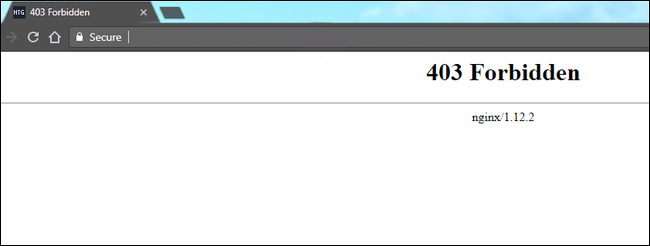



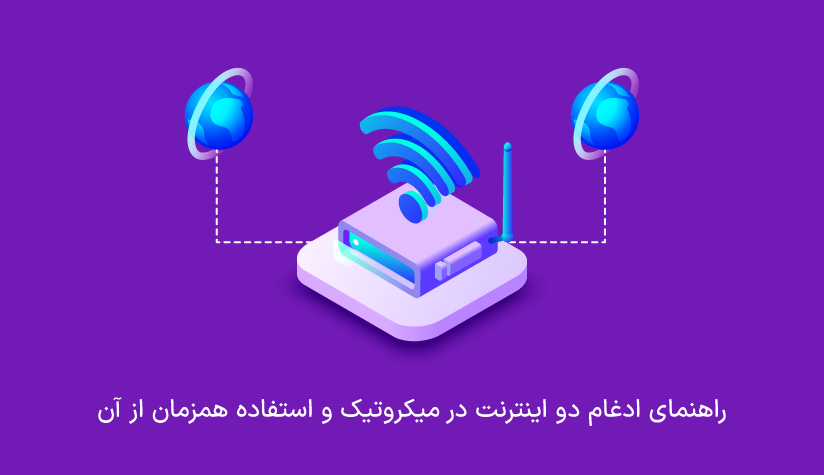

سلام آسام سرور. 403 forbidden چیست؟
سلام دوست عزیر. خطای 403 (403 Forbidden) به این معنی است که کاربر مجاز به دسترسی به منبع یا صفحه مورد نظر نیست و سرور اجازه دسترسی به آن را نمیدهد.
سلام خسته نباشید. رفع خطای 403 در گوگل چطوری ممکنه؟
سلام روژان عزیز. برای رفع خطای ۴۰۳ در گوگل چند مورد را بررسی میکنیم: اول مطمئن بشید که شما دسترسی مجاز به منبع یا صفحه مورد نظر رو دارید. گاهی وقتا این خطا به دلیل محدودیتهای مجوز دسترسی در سرور یا فایروال اتفاق میوفته. مطمئن بشید که لینک یا آدرس صفحه کاملاً درست و معتبر است. گاهی وقتا اشتباه در وارد کردن آدرس یا صفحههای حذف شده باعث ایجاد خطای ۴۰۳ میشه. اگر از CMS یا سیستم مدیریت محتوا استفاده میکنید (مانند WordPress)، مطمئن بشید که تنظیمات مجوزها صحیح است و کاربر حق دسترسی به محتوای مورد نظر را دارد. چک کنید که تنظیمات فایلها یا پوشهها در سرور درست انجام شدهاند و دسترسی لازم به اون ها رو دارید. مشکل احتمالی ممکن است از سمت سرور باشد. در این صورت با مدیر سرور تماس بگیرید و بخواهید مشکل را بررسی کنه. پس از بررسی کردن مواردی که گفتیم، اگر هنوز مشکل رفع نشده باشه، میتوانید اطلاعات بیشتری در مورد خطا (نظیر پیغام دقیق خطا، لاگها و غیره) را دریافت کنید تا بهتر بتونیم کمک کنیم.